软路由 篇三:软路由标准安装记录:软件篇
上一篇文章我介绍了软路由硬件选择,这篇是openwrt的硬件安装过程。
这篇文章是一篇傻瓜教程,主要是为了自己记录一下安装过程。
安装目标
最后安装完成后,即一个标准软路由,安装好openwrt系统。
所需资源
空U盘一个
eSir高大全版系统:openwrt-gdq-v2[2023]-x86-64-generic-squashfs-uefi.img 自行下载
写盘工具 physdiskwrite 官网下载
启动U盘 WePE_64_V2.3 官网下载
这里记录一下openwrt系统的MD5,注意是gz文件。
openwrt-gdq-v2[2023]-x86-64-generic-squashfs-uefi.img.gz
=======================================
MD5: 096BFDFCB9F6EEE321FDC39B0241BFF1
SHA1: F81D74DAED06E5A643C55EB7B8BB362012E66DEF
CRC32: 6777F9EE
安装过程
1.准备启动U盘
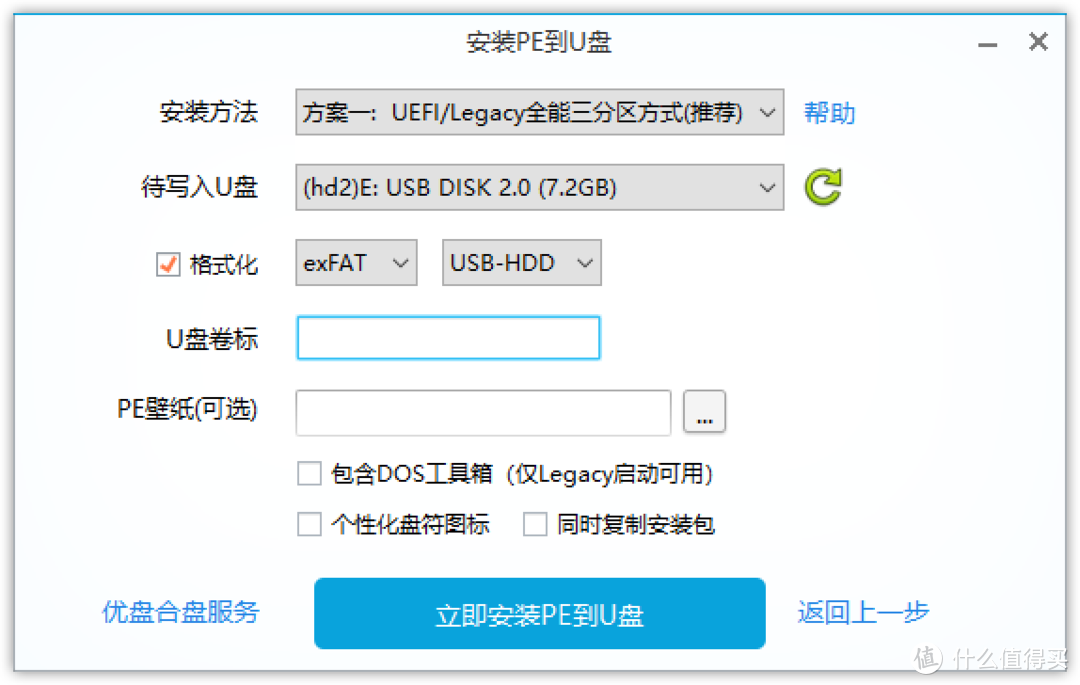
用微PE写入到空U盘中,创建一个启动U盘。

openwrt固件和physdiskwrite.exe拷入到U盘中,注意固件要解压缩成img文件拷入。
2.微PE启动灌入系统
一般会自动U盘启动进入微PE系统,也可以按del或者F2,进入软路由BIOS,选择U盘为第一启动设备,固态硬盘为第二启动设备,保存退出。
进入微PE系统后,运行cmd命令。
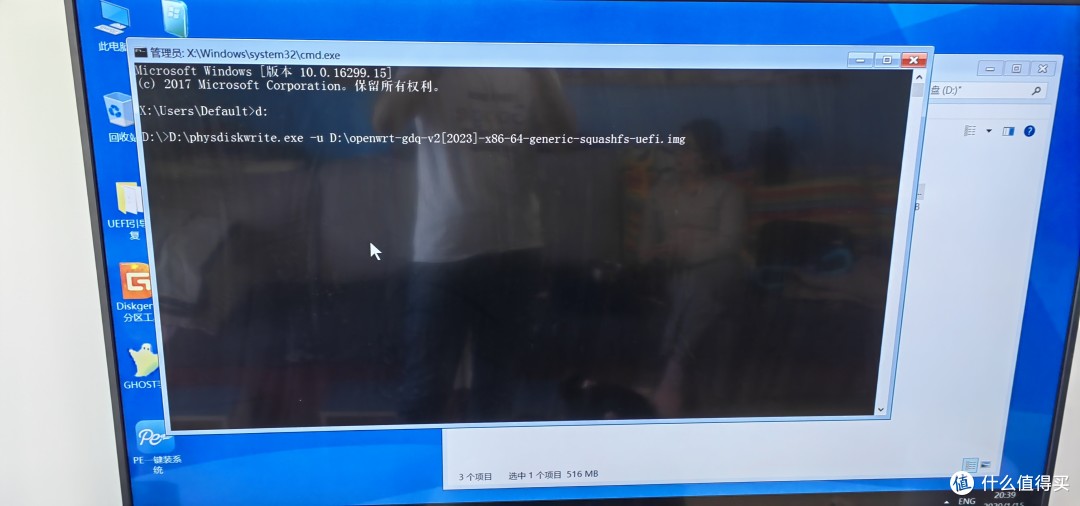
运行如下命令:
D:physdiskwrite.exe -u D:openwrt-gdq-v2[2023]-x86-64-generic-squashfs-uefi.img
注意盘符D是你自己的个人情况,可能不是D
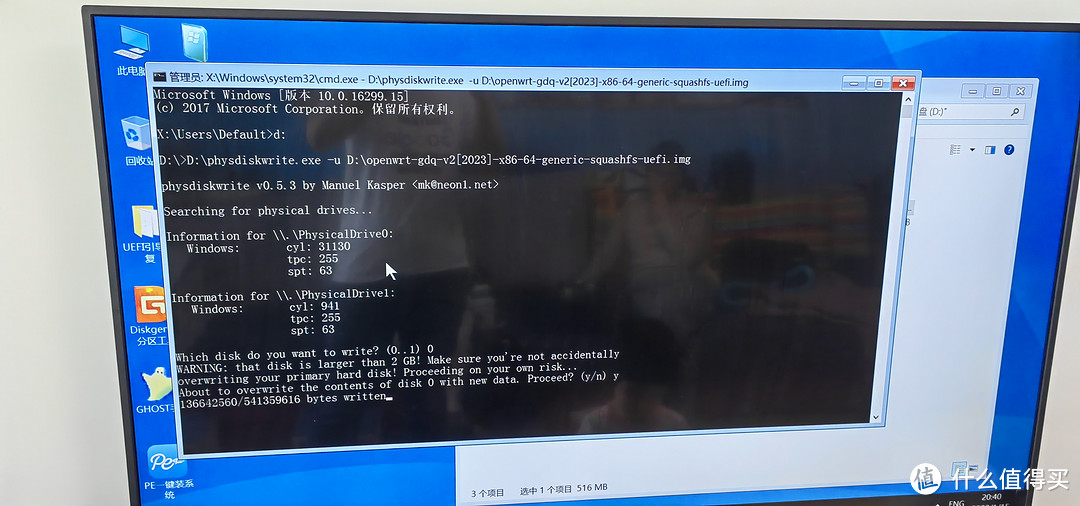
会出现选择硬盘,选择自己的固态硬盘,本图中即是输入“0”,然后输入y确认,开始写盘。
很快,写盘结束。关机,拔掉U盘,重启。
3.进入软路由界面,简单设置
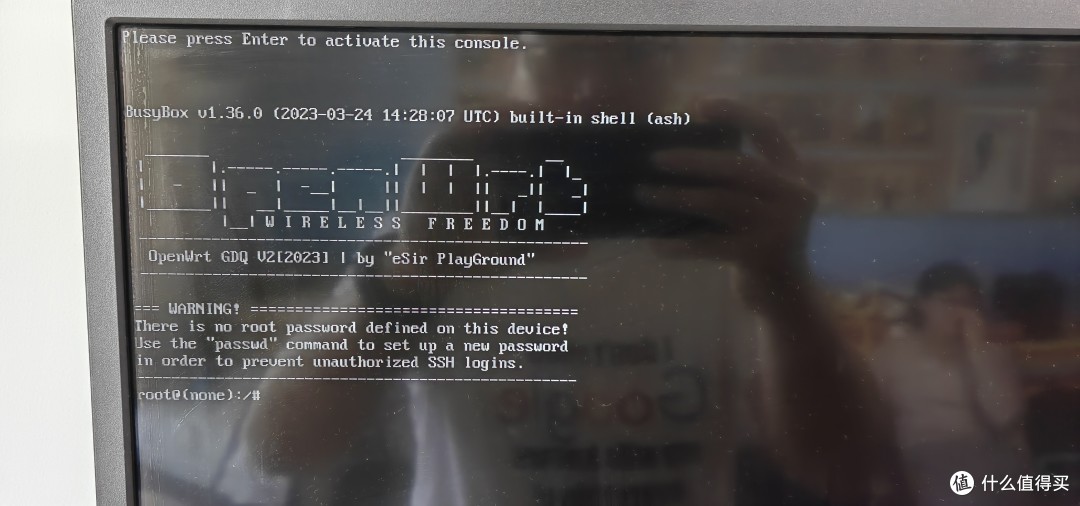
看到第一行文字,软路由即启动成功,回车开始编辑。
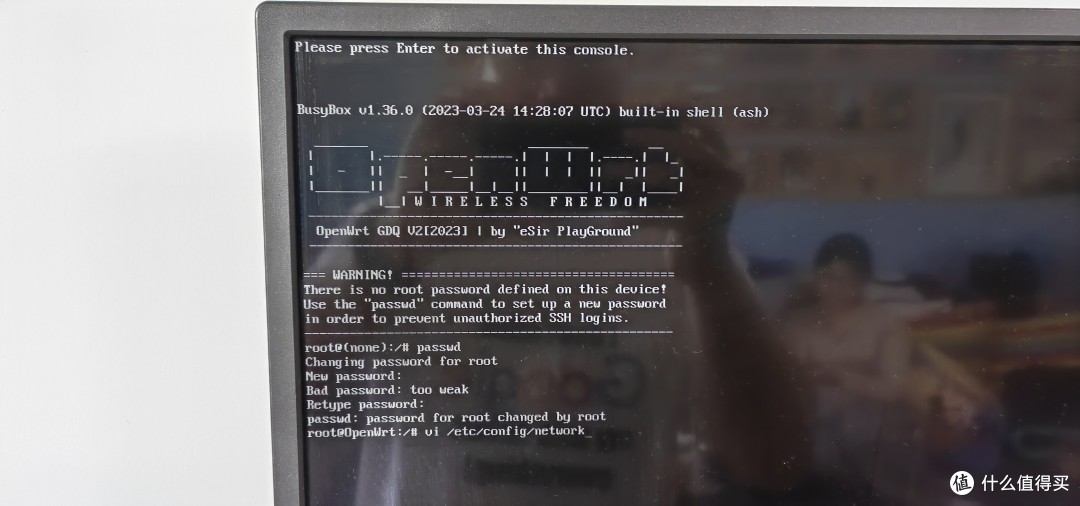
输入命令passwd,两次输入设置管理密码。此为进入openwrt管理界面密码。
然后输入:
vi /etc/config/network
此时出现网络界面,其实已经可以按照这个网络配置情况,直接联网配置。
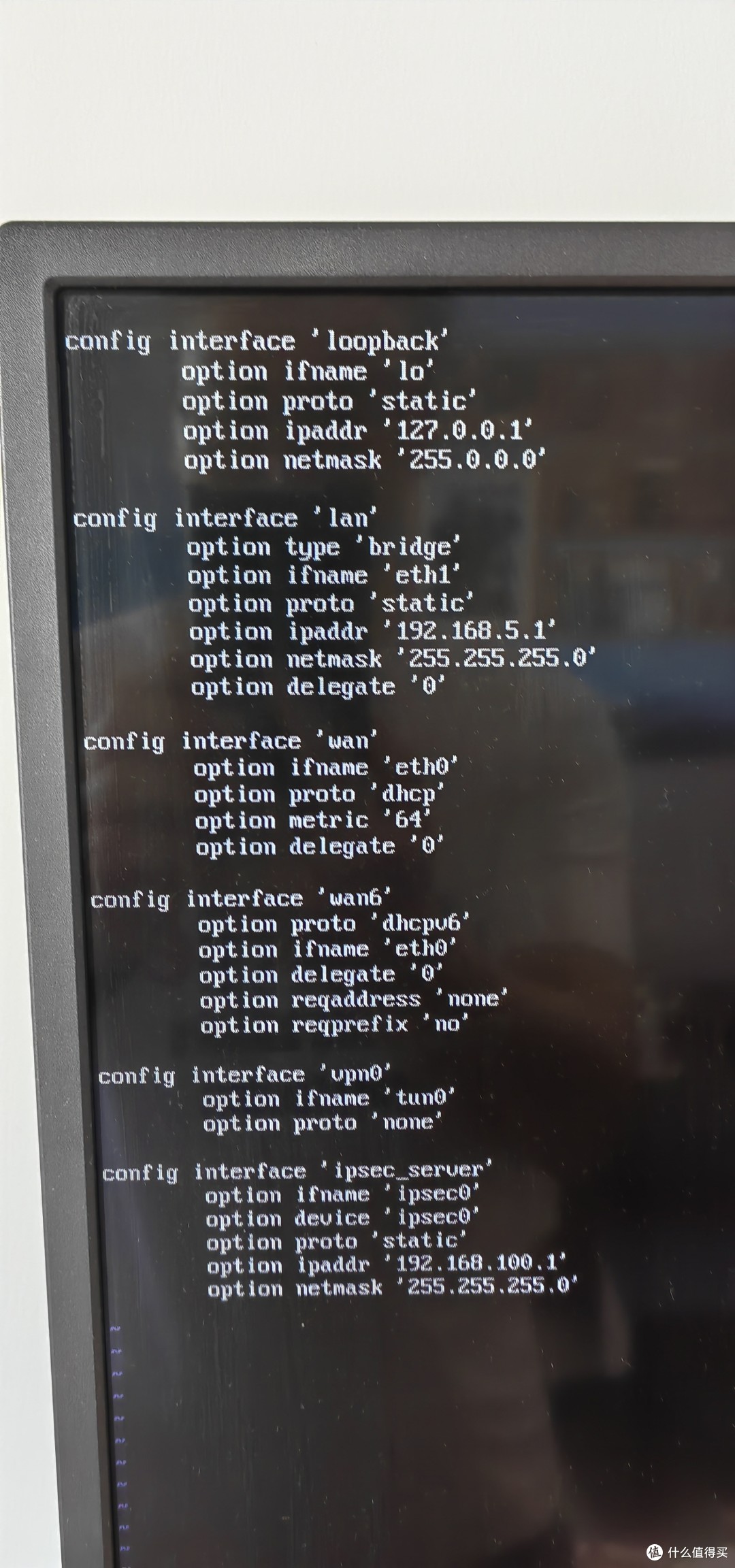 此图为修改好情况
此图为修改好情况本设备有网口1,网口2,网口3,网口4,分别对应eth0,eth1,eth2,eth3。
可以按照我图中配置情况,直接配置网口1为wan外网,网口2为lan内网。
然后,按esc退出编辑,输入:wq,保存退出。

等待软路由重启,访问192.168.5.1,输入几步前设置的密码即可访问管理界面。
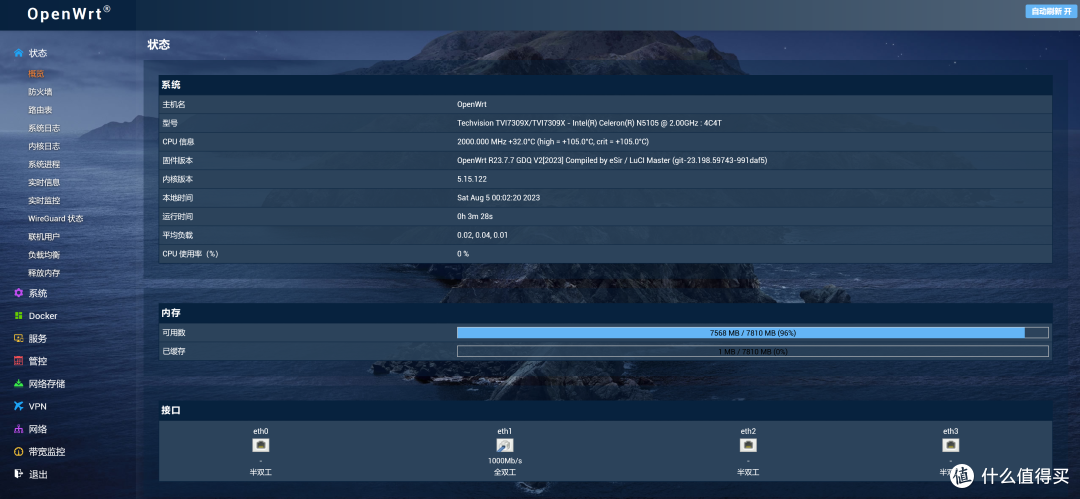
 此图能看到致钛固态硬盘情况
此图能看到致钛固态硬盘情况最后,别忘了进入openwrt的网络界面,把lan口也配置给eth2和eth3
至此,配置结束。
总结

如文所述,只需要简单的几步配置,即可实现一个2.5G软路由的安装配置过程。自己选择硬件自己灌入系统,是玩软路由的基本步骤和乐趣所在。对于有各种需求的朋友,之后就可以广泛利用软路由中的各种插件来实现很多厉害的功能了。
这些步骤非常简单,但依然适用于对电脑有一定操作经验的朋友,文章本身是为了记录安装过程,以防遗忘。
有什么问题,欢迎大家交流。
作者声明本文无利益相关,欢迎值友理性交流,和谐讨论~




























































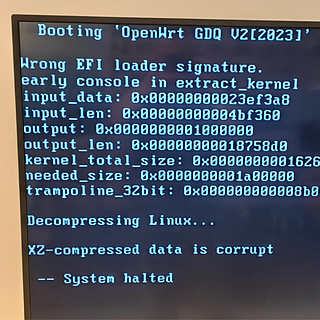


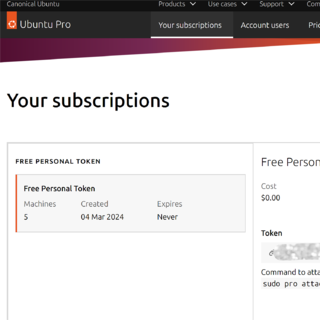















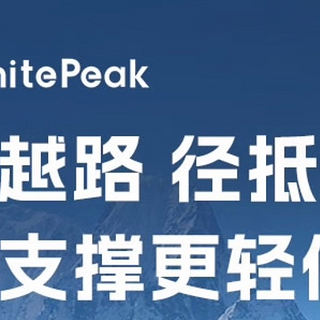







愚以为
校验提示文案
huzz8683500
校验提示文案
九度十二分
写盘命令如上,注意/应为\,值得买好像不让写这个符号
校验提示文案
值友4451488525
校验提示文案
值友7166773945
校验提示文案
值友7166773945
校验提示文案
值友4451488525
校验提示文案
愚以为
校验提示文案
九度十二分
写盘命令如上,注意/应为\,值得买好像不让写这个符号
校验提示文案
huzz8683500
校验提示文案